Configura il tuo dispositivo virtuale
Nota: Ignora questo passaggio se stai installando Debian su un computer fisico. In tal caso iniziare a leggere da “Installazione da rete di Debian 10 Buster"
Per iniziare scarica il disco Debian Net Install da https://www.debian.org/CD/netinst/
Per i computer a 64 bit il collegamento diretto è https://cdimage.debian.org/debian-cd/current/amd64/iso-cd/debian-10.0.0-amd64-netinst.iso, puoi anche scaricarlo tramite BitTorrent.
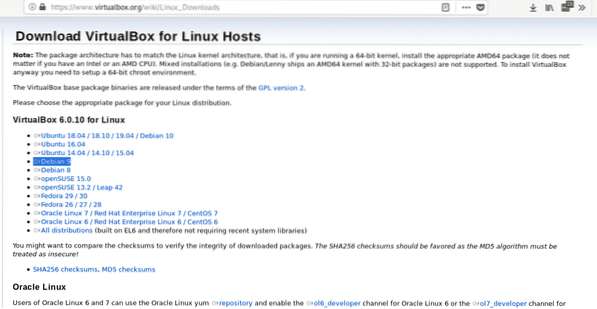
Installa il .deb eseguendo:
dpkg -iAvvia VirtualBox, imposta il nome, il tipo, la distribuzione e l'architettura del tuo sistema operativo virtuale, in questo caso selezioniamo Linux e Debian, puoi scegliere 64 o 32 bit in base al tuo hardware.
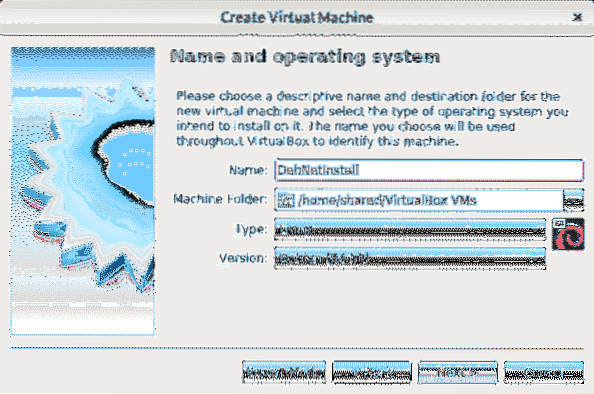
Nel secondo passaggio definisci la dimensione della memoria, prendi in considerazione che al tuo dispositivo fisico mancherà la quantità che assegni al tuo dispositivo virtuale mentre lavori. Dovresti decidere la dimensione della memoria in base all'uso che darai al dispositivo virtuale e in base alle tue capacità hardware.
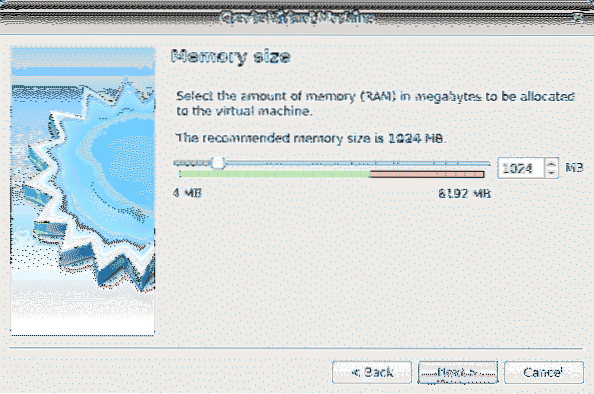
Dopo aver definito la memoria, crea un disco rigido virtuale, seleziona la seconda opzione.
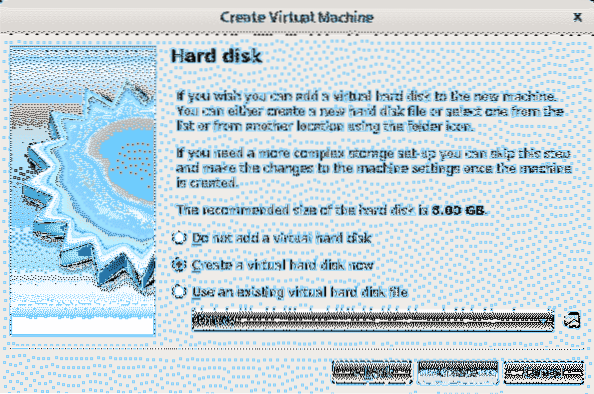
Come tipo di disco rigido, lasciare VDI e premere Continua.
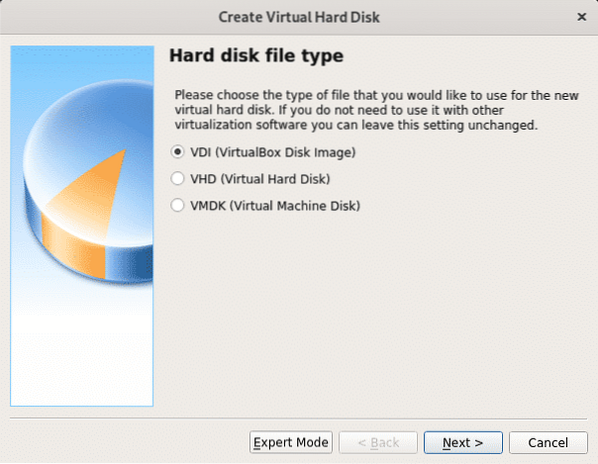
In questo passaggio puoi definire una dimensione fissa per il tuo dispositivo virtuale, puoi anche lasciarlo dinamico il che significa che il sistema operativo virtuale utilizzerà lo spazio libero del tuo disco rigido quando necessario, nel passaggio successivo sarai in grado di limitare la quantità massima il sistema virtuale può utilizzare, ma verrà utilizzato solo lo spazio necessario in contrasto con l'opzione spazio fisso che riserverà l'intera dimensione definita per il sistema virtuale senza essere disponibile per il dispositivo fisico (sistema operativo host). Nel mio caso ho lasciato l'opzione predefinita Dinamica.
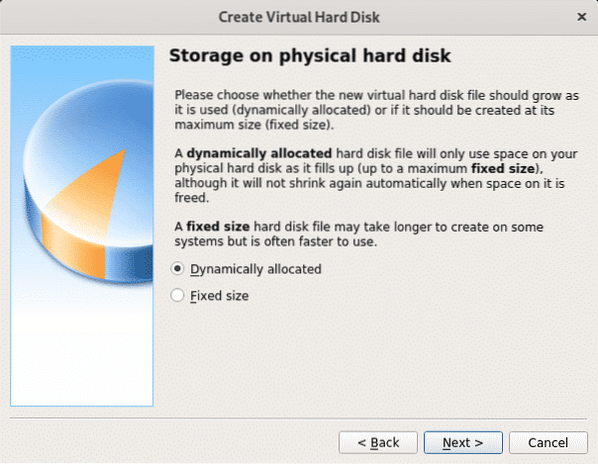
Come detto prima, qui definisci la dimensione massima che il sistema operativo virtuale può utilizzare. Dopo averlo definito premere Creare e il tuo PC virtuale sarà pronto per iniziare l'installazione di Debian.
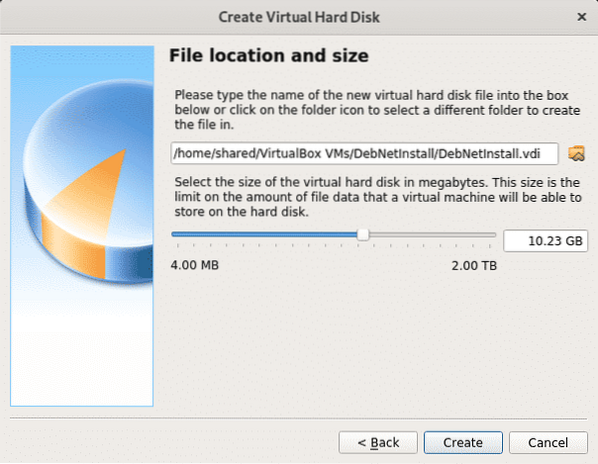
Dopo aver terminato vedrai che il computer virtuale che hai creato sarà elencato su VirtualBox, ora premi Inizio per selezionare la nostra immagine iso Net Install che hai scaricato nel primo passaggio.
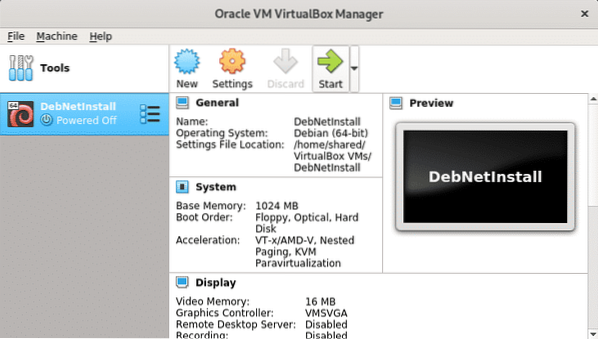
Ora premi sull'icona della cartella per sfogliare il tuo computer.
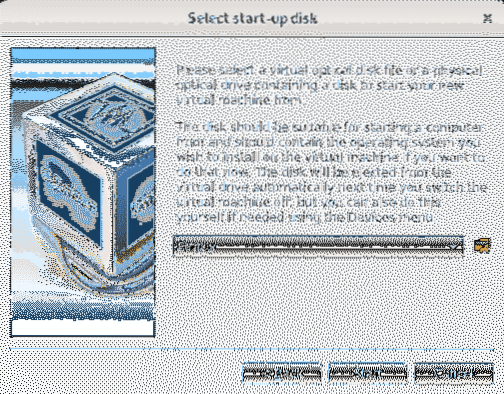
Seleziona l'immagine ISO e premi Aperto.
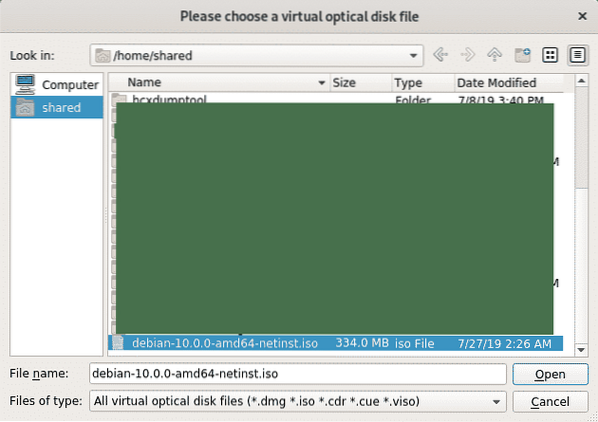
Una volta selezionato premere Inizio.
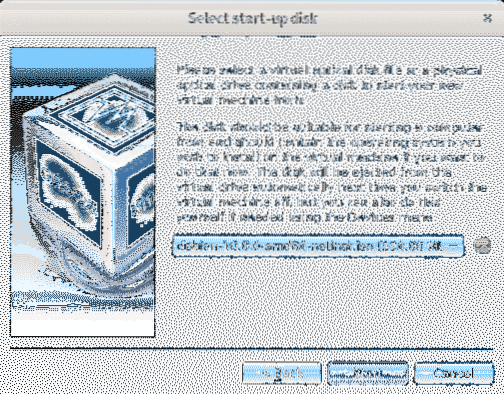
Installazione da rete di Debian 10 Buster
Per iniziare scarica il disco Debian Net Install da https://www.debian.org/CD/netinst/
Per i computer a 64 bit il collegamento diretto è https://cdimage.debian.org/debian-cd/current/amd64/iso-cd/debian-10.0.0-amd64-netinst.iso, puoi anche scaricarlo tramite BitTorrent.
Masterizza l'immagine ISO o crea una chiavetta USB avviabile. Per istruzioni sulla creazione di un USB avviabile, leggi questo tutorial. Quindi avvia il tuo computer dando priorità al dispositivo che ospita il tuo disco di installazione.
Una volta avviato il disco di installazione, seleziona Installazione grafica.
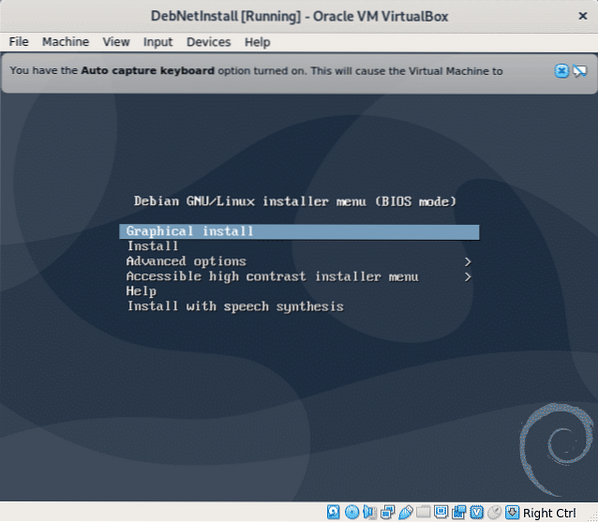
Nel passaggio successivo seleziona la tua lingua preferita.
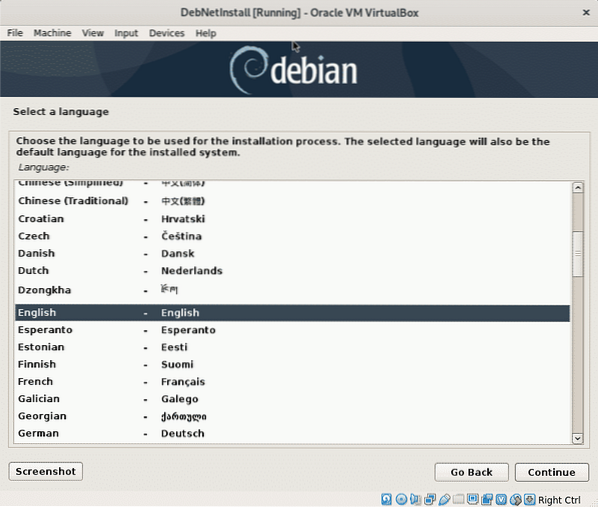
Ora seleziona la tua posizione, che definirà il tuo fuso orario.
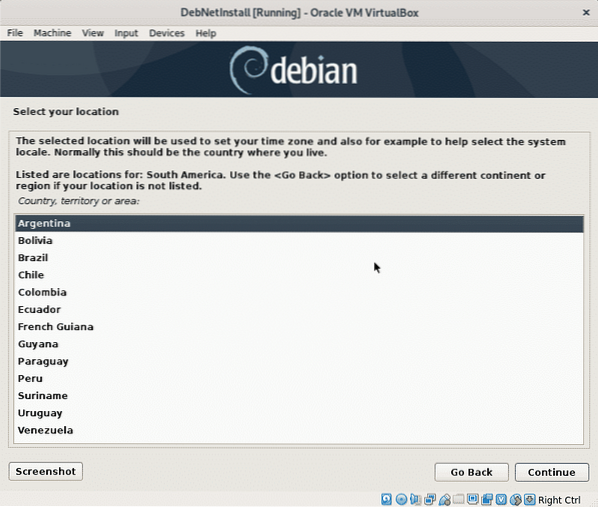
In questo passaggio devi selezionare la tua lingua, questo è importante perché determina il formato in cui sono definite determinate informazioni, come l'ora o la valuta. Generalmente Stati Uniti è l'opzione migliore per gli utenti non americani a causa di problemi di compatibilità.
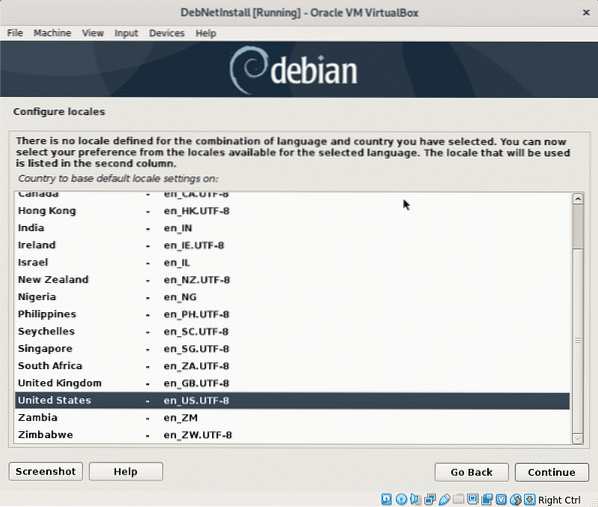
Ora devi selezionare la mappa della tastiera, questa dovrebbe essere in base all'origine della tua tastiera, ad esempio le tastiere spagnole hanno posizioni diverse per alcuni caratteri.
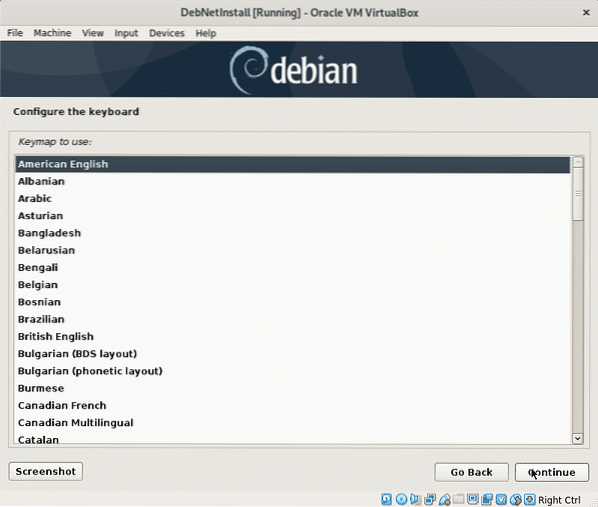
Il programma di installazione caricherà i componenti di base per avviare l'installazione e configurerà la rete per accedere ai pacchetti in un passaggio futuro.
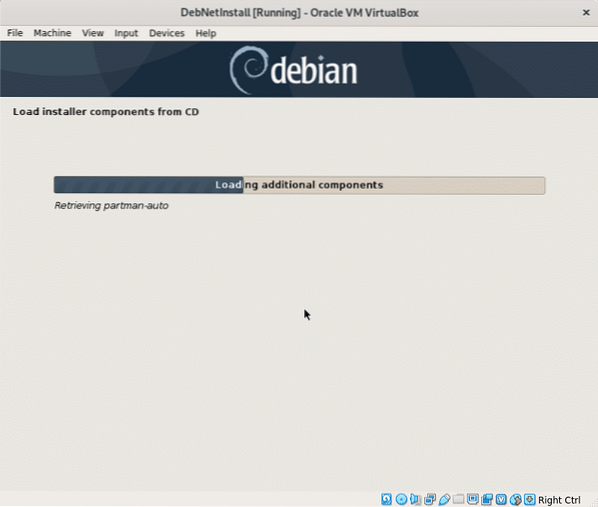
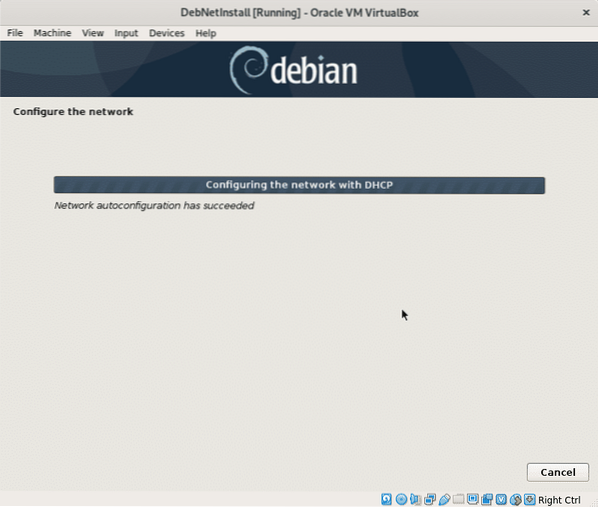
L'installazione richiederà un nome host, puoi sceglierlo arbitrariamente, questo sarà il nome del tuo computer o identificatore all'interno della rete.
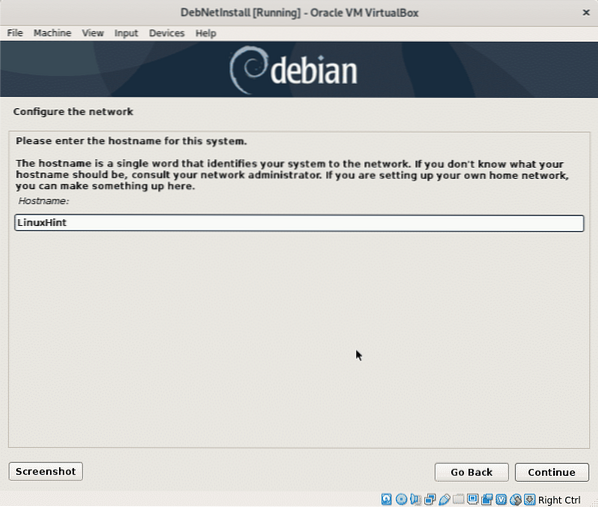
Qui devi impostare il nome del tuo dominio di rete, questo sarà condiviso da tutti i dispositivi che integrano la tua rete, ovviamente puoi anche lasciarlo vuoto.
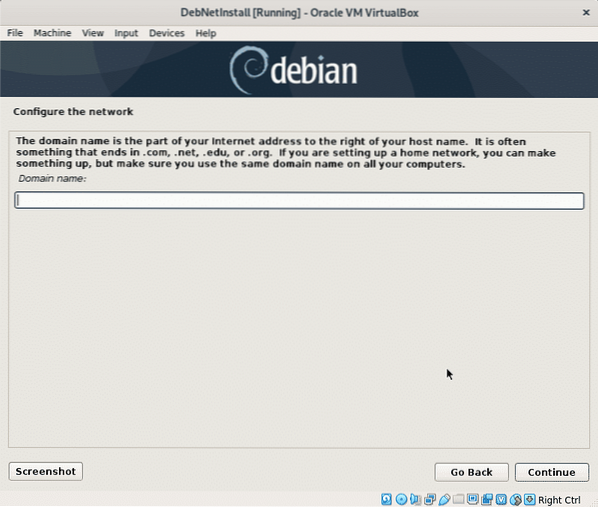
Ora imposta la tua password di root e premi Continua.
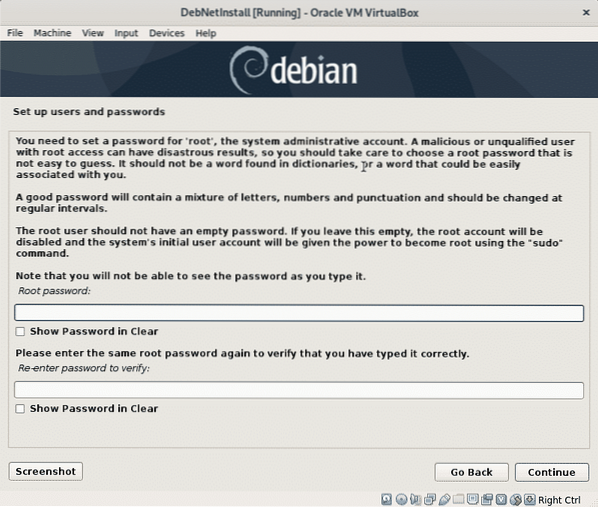
Ora dobbiamo definire un utente normale, prima inserisci il nome reale dell'utente o qualsiasi nome tu voglia impostare e premi Continua.
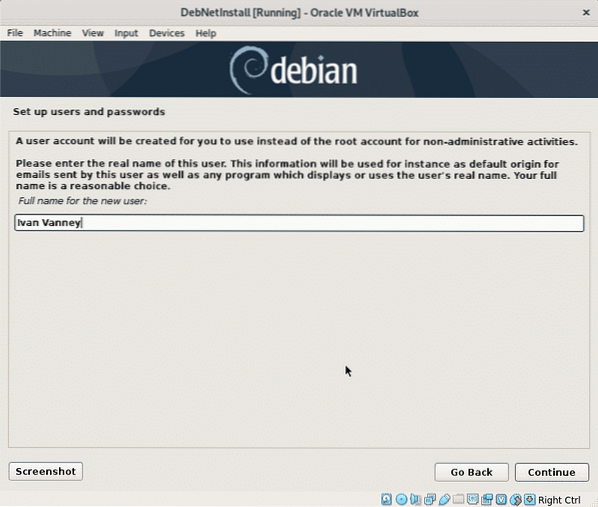
Ora imposta il tuo nome utente e continua.
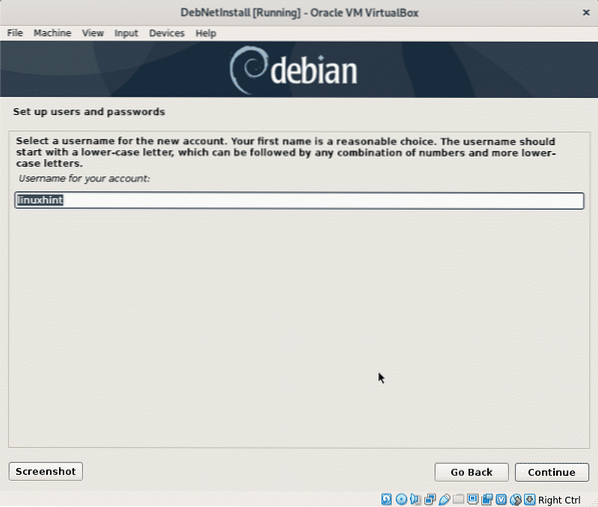
Imposta la password per l'utente appena creato e premi Continua.
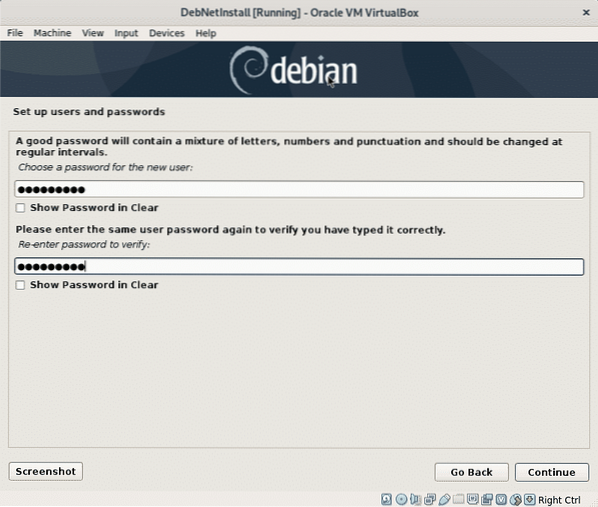
Il programma di installazione configurerà alcune impostazioni in base alle informazioni fornite fino ad ora.
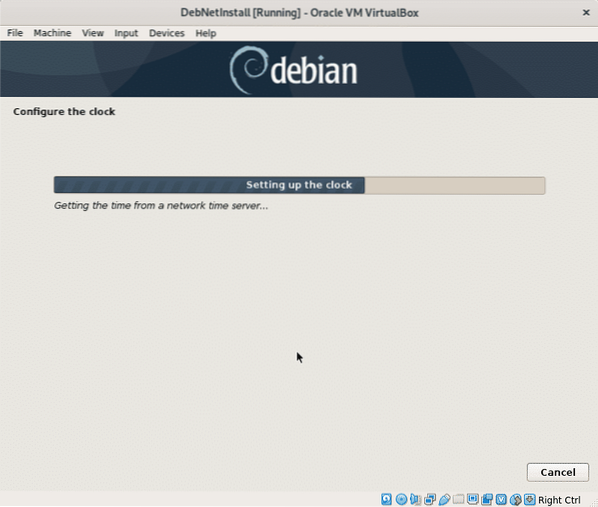
In questo tutorial non spiegherò il partizionamento, quindi non selezionerò LVM perché richiede il partizionamento per creare un /boot. Opzionalmente puoi selezionare LVM, in questo caso lascerò l'opzione predefinita, un partizionamento guidato che lascerà tutti i file in una singola partizione (e la partizione di swap aggiuntiva), se hai un sistema operativo aggiuntivo installato devi selezionare Manuale per evitare rimuovendolo, se stai usando VirtualBox non dovresti preoccuparti. stampa Continua dopo aver fatto la tua scelta.
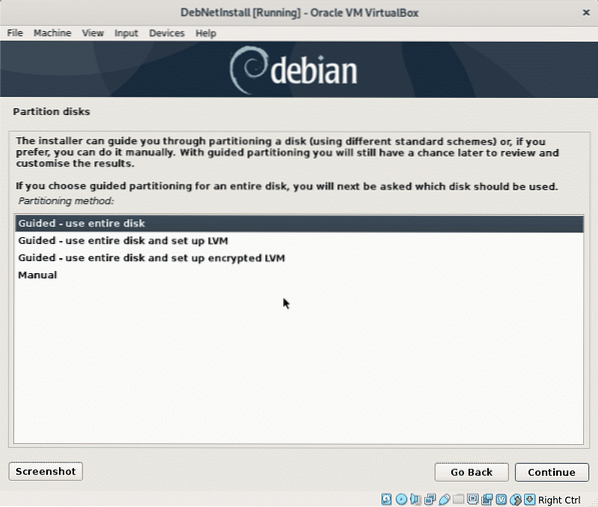
Ora l'installer ti chiederà l'hard disk in cui vuoi installare Debian, se stai usando VirtualBox vedrai il disco virtuale che hai creato prima. Seleziona il tuo disco e premi Continua.
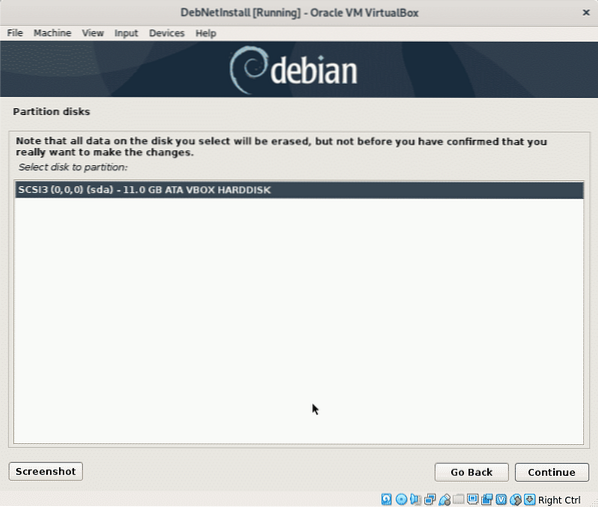
In questo tutorial lascerò tutti i file all'interno di una partizione, il motivo per assegnare partizioni indipendenti per ogni file system è gestire facilmente il contenuto, ad esempio se assegni una partizione specifica per la tua directory /home puoi successivamente reinstallare un altro sistema lasciando il tuo /home intatto, oppure puoi assegnare una partizione specifica per /var impedendo ai log di accumulare l'intero disco.
Questo tutorial presuppone che tu sia nuovo in Linux, quindi lascerò l'opzione predefinita che consente tutte le directory all'interno di una singola partizione (la partizione di root /).
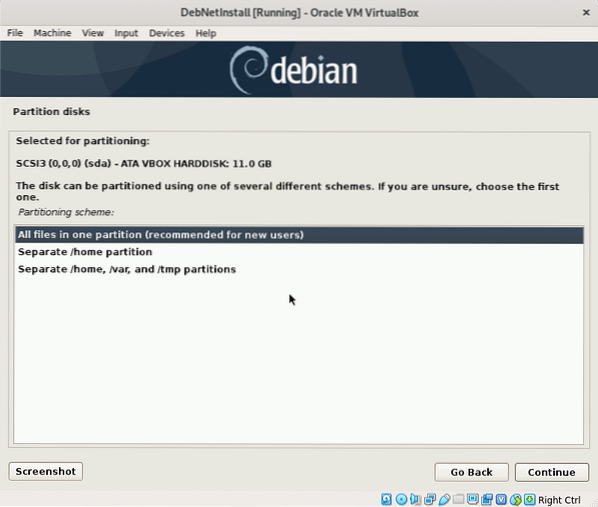
stampa Continua per scrivere le modifiche sul disco.
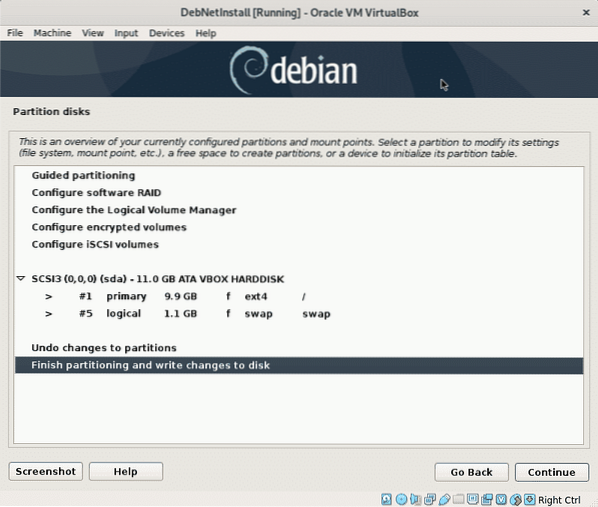
Conferma le modifiche per il tuo disco, seleziona "sì” e premere Continua.
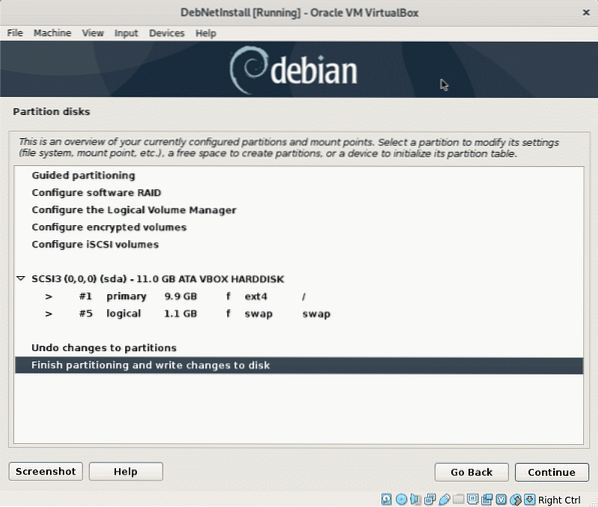
Il programma di installazione installerà i file necessari per continuare il processo di installazione.
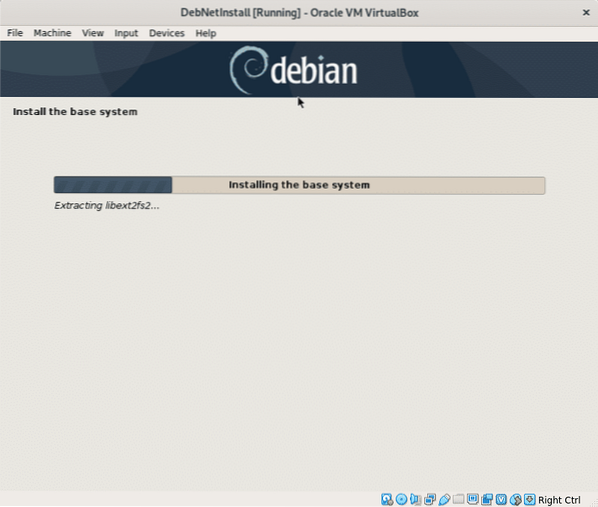
Poiché stiamo installando Debian da Internet, quando viene chiesto se cercare un'altra fonte di installazione selezionare "No” e premere Continua.
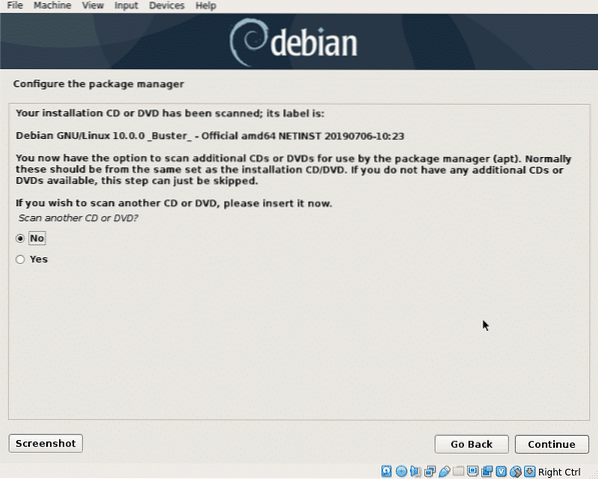
Ora il programma di installazione ti chiederà la posizione del tuo mirror preferita, di solito le posizioni vicine sono pensate per scaricare più velocemente, ma i server dei paesi sviluppati spesso sono migliori dei mirror locali se ospitati in server lenti. Seleziona la posizione desiderata e premi "Continua“.
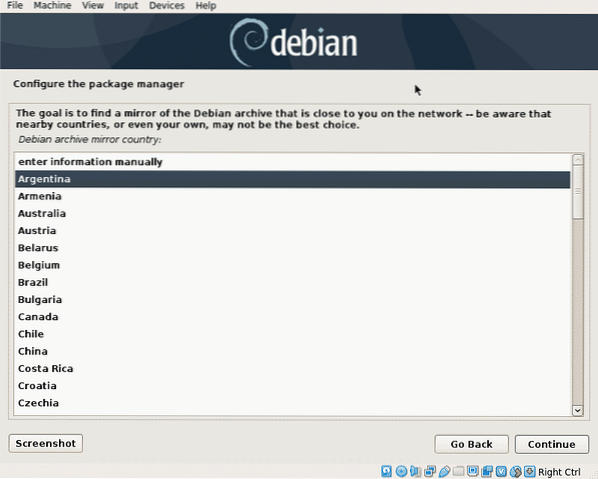
Seleziona lo specchio che preferisci e premi Continua.
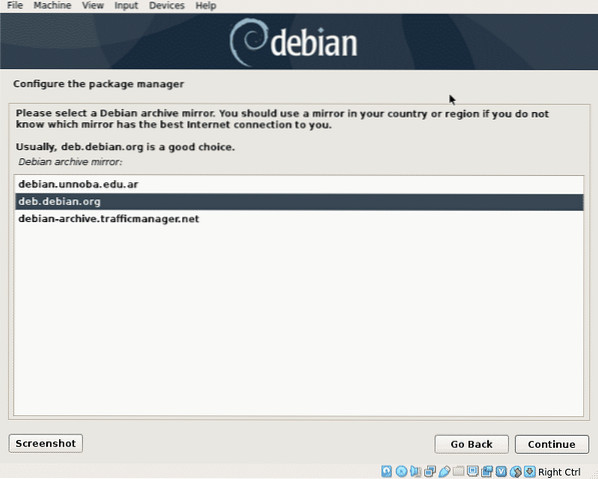
In questo passaggio puoi definire un proxy se necessario, se non hai bisogno di un proxy per accedere a Internet lascialo vuoto e premi Continua.
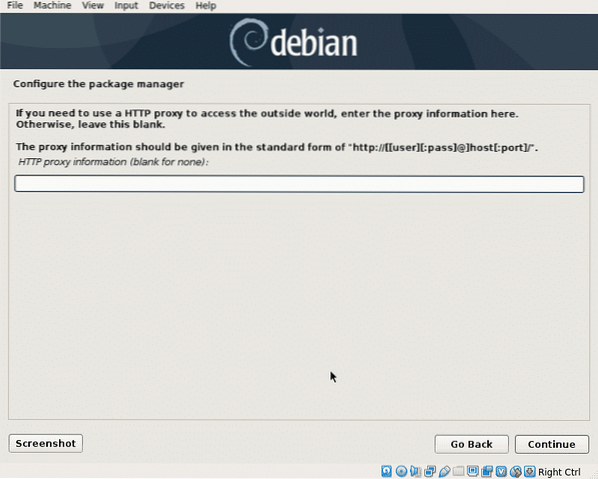
Ora Debian configurerà il gestore di pacchetti apt e leggerà il software disponibile da installare.
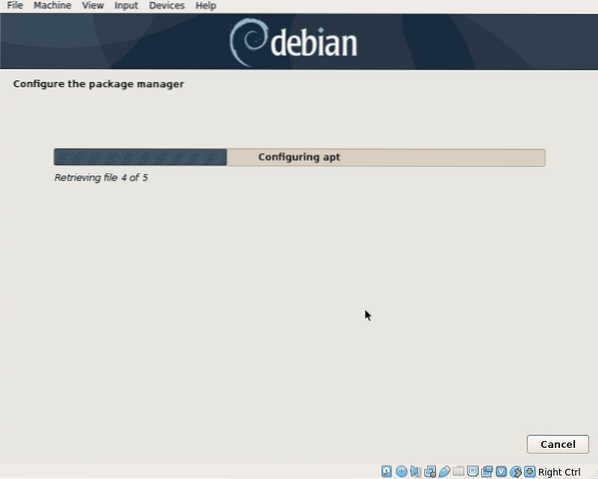
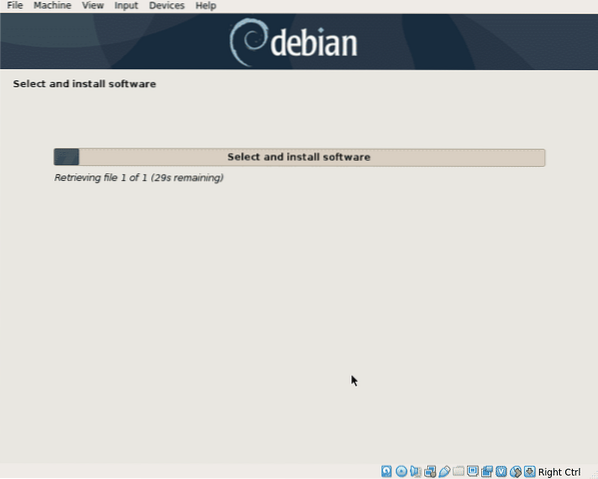
Questo passaggio chiede solo se desideri condividere informazioni statistiche con gli sviluppatori, seleziona l'opzione che desideri e premi Continua.
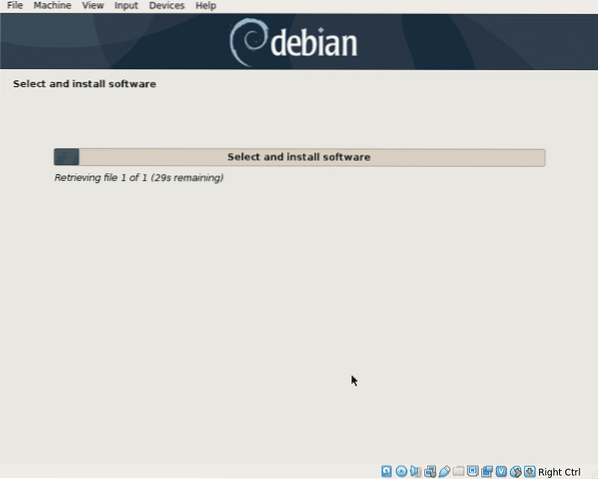
Questo passaggio ti chiede solo se desideri condividere informazioni statistiche con gli sviluppatori, seleziona l'opzione che desideri e premi Continua.

Ora puoi selezionare tutti i pacchetti che vuoi installare, nel mio caso ho aggiunto solo GNOME. Sfoglia i pacchetti, seleziona quelli che desideri e premi Continua.
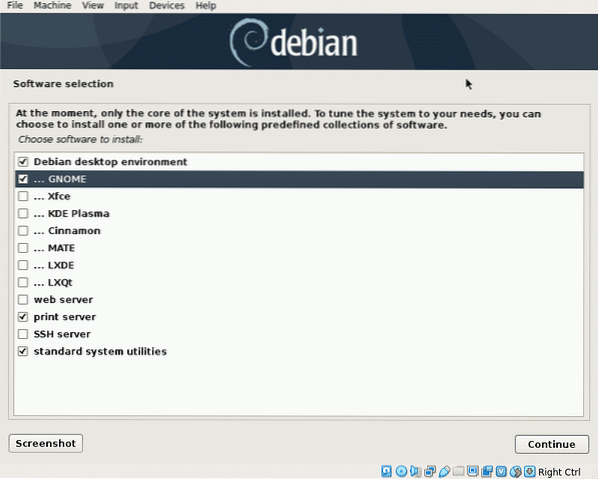
Il programma di installazione recupererà tutti i pacchetti selezionati, questo è il passaggio più lungo che richiede diversi minuti a seconda della connessione di rete.
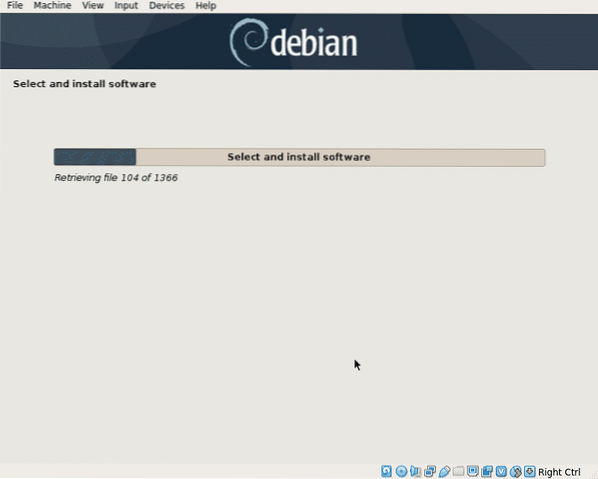
Per avviare è necessario installare il bootloader GRUB, selezionare "sì” e premere Continua.
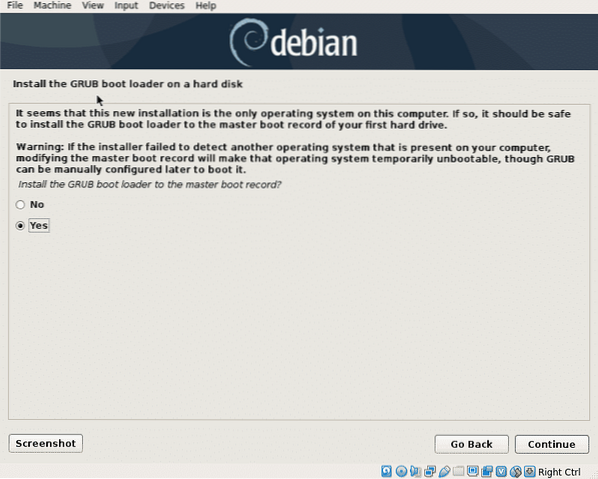
Seleziona il disco rigido in cui GRUB verrà installato, lo stesso disco in cui hai installato Linux.
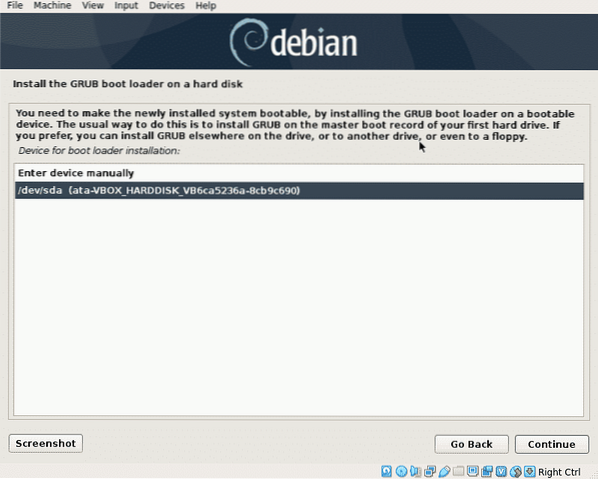
Ora Linux è pronto per l'avvio, premi Continua per terminare il processo di installazione e avviare il nuovo sistema.
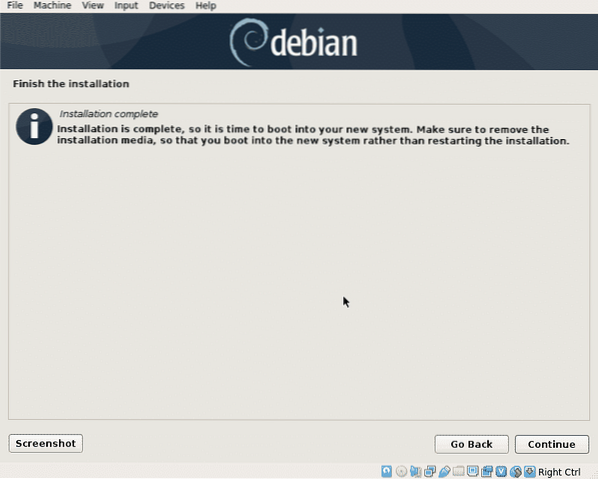
Quando viene visualizzato l'avvio di GRUB, premere ACCEDERE per avviare il sistema o si avvierà automaticamente dopo alcuni secondi.
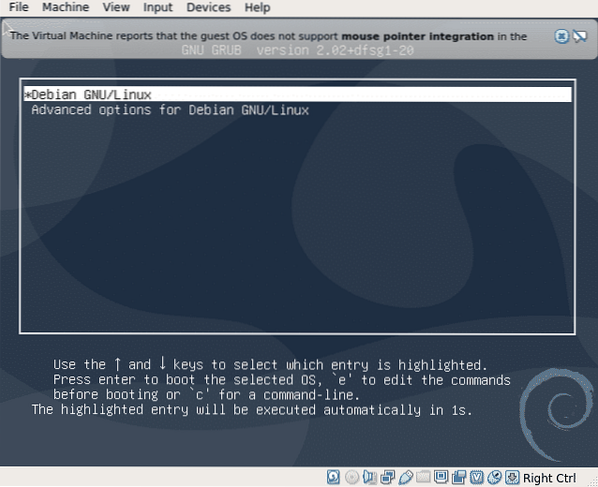
Puoi accedere e iniziare a usare Debian 10 Buster.
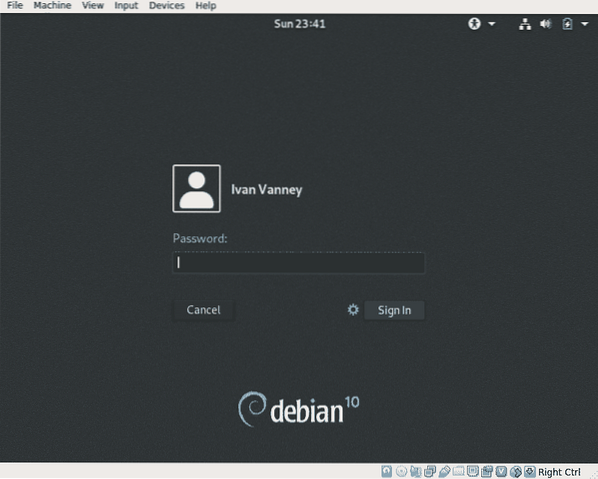
Conclusione:
Il processo di installazione in rete garantisce nuovi pacchetti e ci aiuta a evitare di scaricare enormi DVD contenenti software non necessario. Non è l'opzione migliore se hai problemi di connessione, come una connessione bassa o Internet non gratuito, ma è consigliabile se la tua connessione è buona e se devi installare Debian in un singolo computer, per più dispositivi l'installazione tipica continua ad essere l'opzione migliore in modo da evitare di scaricare gli stessi pacchetti molte volte.
Spero che questo tutorial ti abbia aiutato a conoscere Debian, continua a seguire LinuxHint per ulteriori suggerimenti e aggiornamenti su Linux.
 Phenquestions
Phenquestions


